Izrada formula u Microsoft Excelu
Jedna od glavnih značajki programa Microsoft Excel jest mogućnost rada s formulama. To uvelike pojednostavljuje i ubrzava postupak za izračunavanje ukupnih iznosa i prikazivanje potrebnih podataka. Ovaj alat je vrsta aplikacijskog čipa. Razmotrimo kako stvoriti formule u Microsoft Excelu i kako raditi s njima.
sadržaj
Izrada najjednostavnijih formula
Najjednostavnije formule u programu Microsoft Excel su izrazi aritmetičkih operacija između podataka smještenih u stanicama. Da bi se stvorila slična formula, prije svega, stavite jednaki znak u ćeliju u kojoj treba prikazati rezultat dobivenu aritmetičkom operacijom. Alternativno, možete stajati na ćeliji i umetnuti znak u niz formata. Te su radnje ekvivalentne i automatski se dupliciraju.
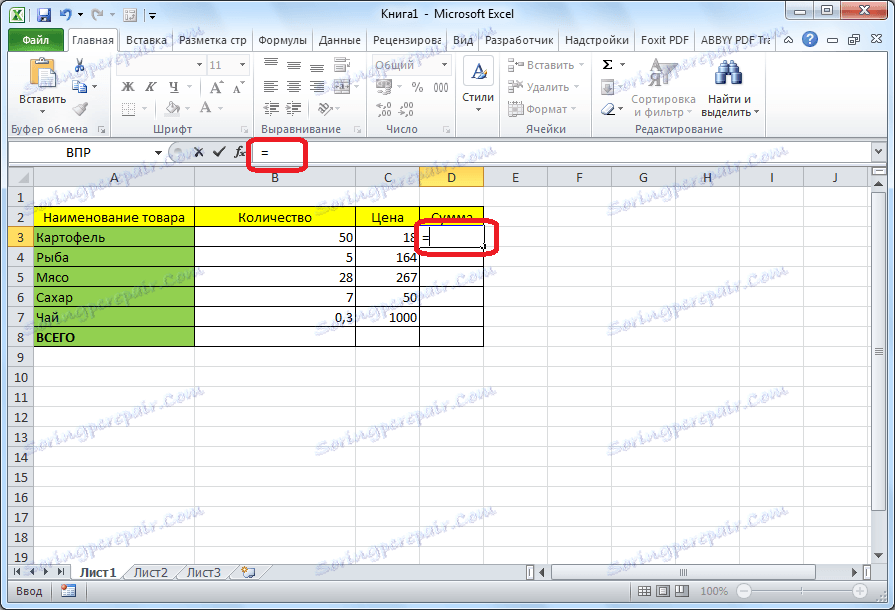
Zatim odaberite određenu ćeliju ispunjenu podacima i postavite potrebni aritmetički znak ("+", "-", "*", "/" i sl.). Ovi znakovi nazivaju se operatorima formula. Odaberite sljedeću ćeliju. Stoga ponovite sve dok se ne trebaju koristiti sve stanice koje trebamo. Nakon što se izraz potpuno unese, kako biste vidjeli rezultate izračuna, pritisnite tipku Enter na tipkovnici.
Primjeri izračuna
Recimo da imamo tablicu koja pokazuje količinu proizvoda i cijenu njezine jedinice. Moramo znati ukupni iznos vrijednosti svake stavke. To se može učiniti množenjem količine po cijeni robe. Postanite pokazivač u ćeliji u kojoj treba prikazati zbroj, i tamo postaviti znak jednak (=). Zatim odaberite ćeliju s količinom robe. Kao što vidite, veza se odmah pojavljuje nakon što znak bude jednak. Zatim, nakon koordinata ćelije, morate unijeti aritmetički znak. U ovom slučaju, ovo je znak množenja (*). Zatim kliknite na ćeliju u kojoj se podaci postavljaju s jediničnom cijenom. Aritmetička formula je spremna.
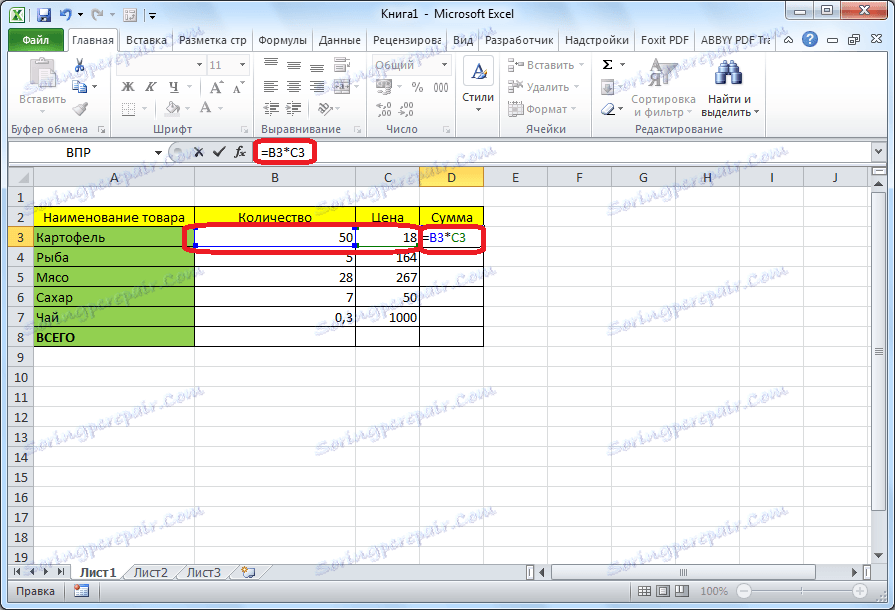
Da biste vidjeli njezin rezultat, samo pritisnite gumb Enter na tipkovnici.
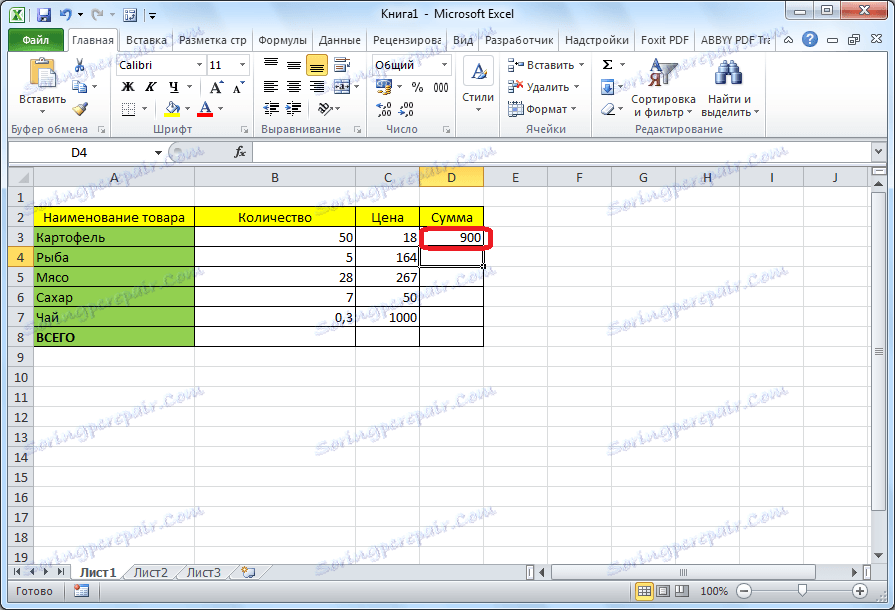
Da ne biste svaki put unijeli ovu formulu da biste izračunali ukupni trošak svakog naziva proizvoda, pokažite pokazivač u donji desni kut ćelije s rezultatom i povucite je na cijelo područje linija gdje se nalazi naziv proizvoda.
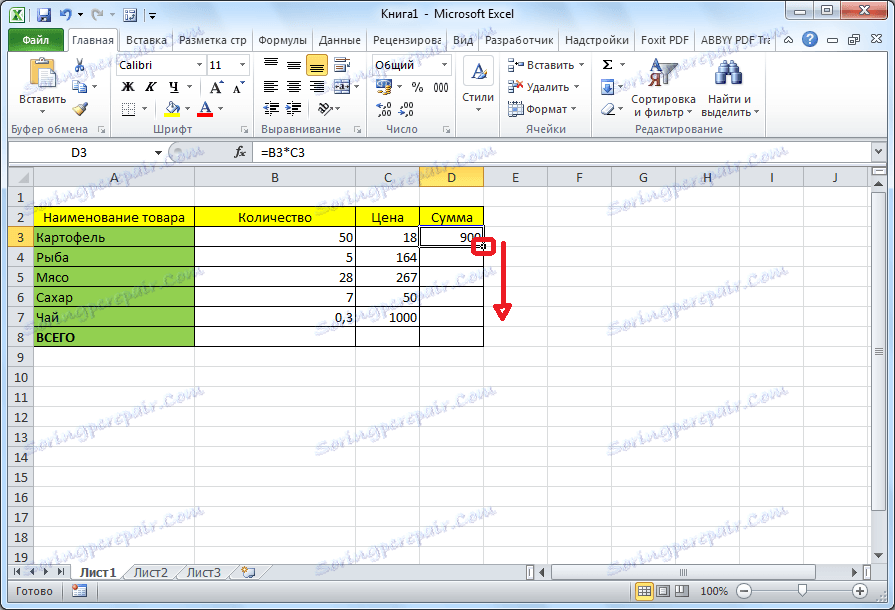
Kao što vidite, formula je kopirana, a ukupni trošak automatski je izračunat za svaku vrstu robe, prema podacima o njegovoj količini i cijeni.

Na isti način možemo izračunati formule u nekoliko akcija i s različitim aritmetičkim znakovima. Zapravo, formule formule izrađuju se prema istim načelima, pomoću kojih se izvode uobičajeni aritmetički primjeri u matematici. U ovom se slučaju koristi ista sintaksa.
Mi ćemo komplicirati zadatak dijeljenjem količine robe u tablici u dvije serije. Sada, kako biste saznali ukupni trošak, moramo prije dodati količinu obje serije robe, a zatim pomnožiti rezultat po cijeni. U aritmetičkoj se sličnim akcijama izvode zagrade, inače će se prva akcija izvesti množenjem, što će dovesti do pogrešnog brojanja. Koristimo zagrade i riješimo taj problem u programu Excel.
Zato stavite isti znak (=) u prvu ćeliju stupca "Količina". Zatim otvorite nosač, kliknite prvu ćeliju u stupcu "1 lot", stavite plus znak (+), kliknite na prvu ćeliju u stupcu "2 lot". Zatim zatvorite nosač i postavite znak da se pomnoži (*). Kliknemo na prvu ćeliju u stupcu "Cijena". Tako smo dobili formulu.
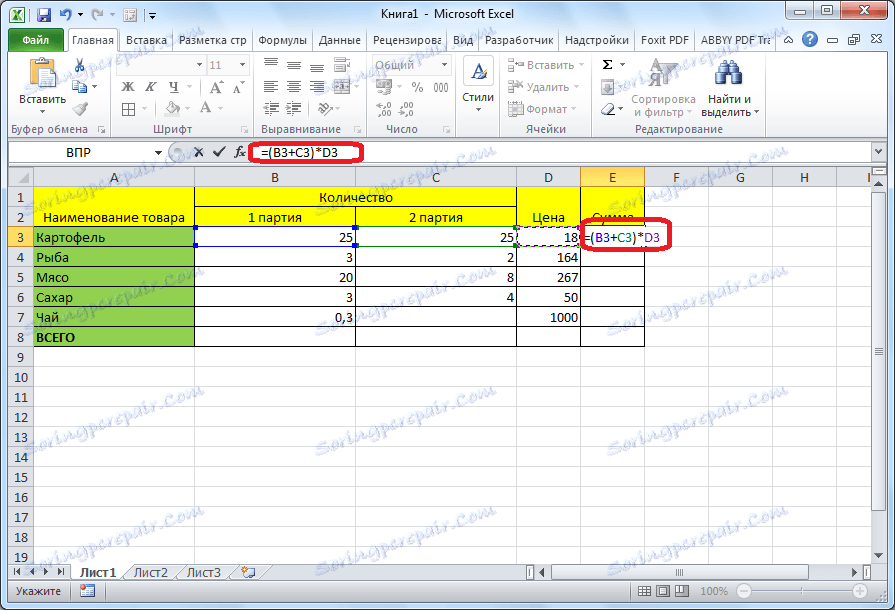
Kliknite gumb Enter da biste saznali rezultat.
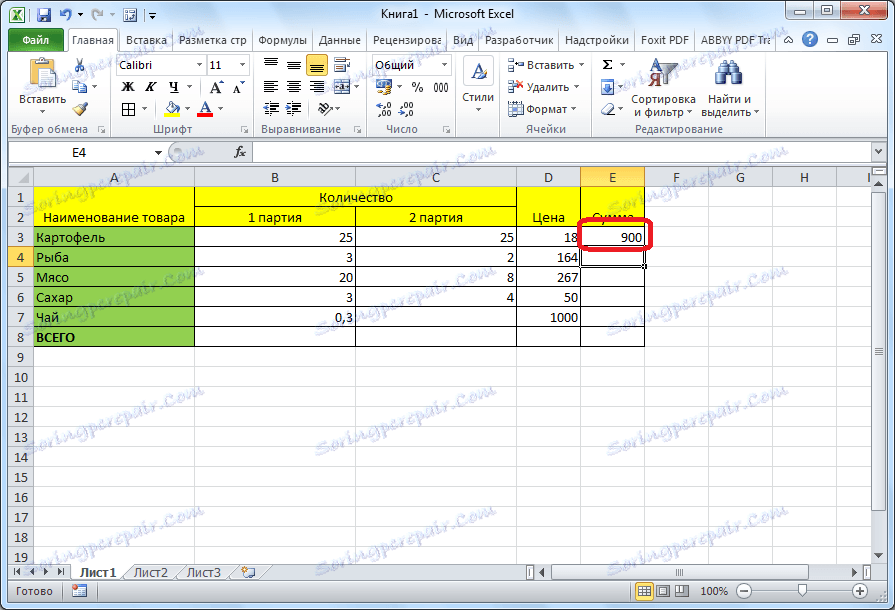
Na isti način kao i posljednji put, pomoću načina povlačenja, kopiramo ovu formulu za druge redove tablice.
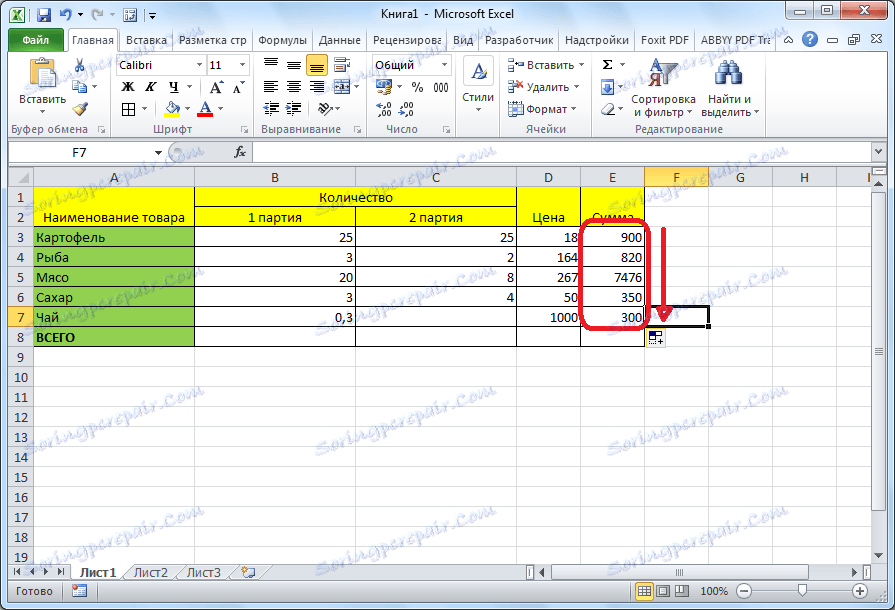
Valja napomenuti da se ne moraju smjestiti sve formule u susjednim ćelijama, ili unutar iste tablice. Mogu biti u drugom stolu, ili čak na drugom listu dokumenta. Program će i dalje ispravno izračunati rezultat.
kalkulator
Iako je glavni zadatak programa Microsoft Excel izračunavanje u tablicama, ali se aplikacija može koristiti i kao jednostavan kalkulator. Jednostavno stavljamo jednaki znak i unosimo potrebne radnje u bilo kojoj ćeliji listova ili se akcije mogu napisati u liniji formule.
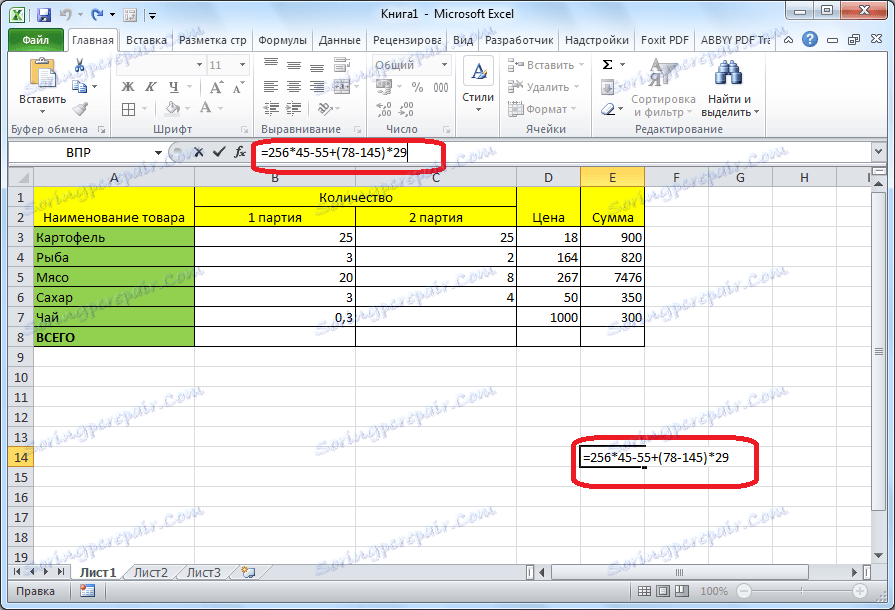
Da biste dobili rezultat, pritisnite tipku Enter.
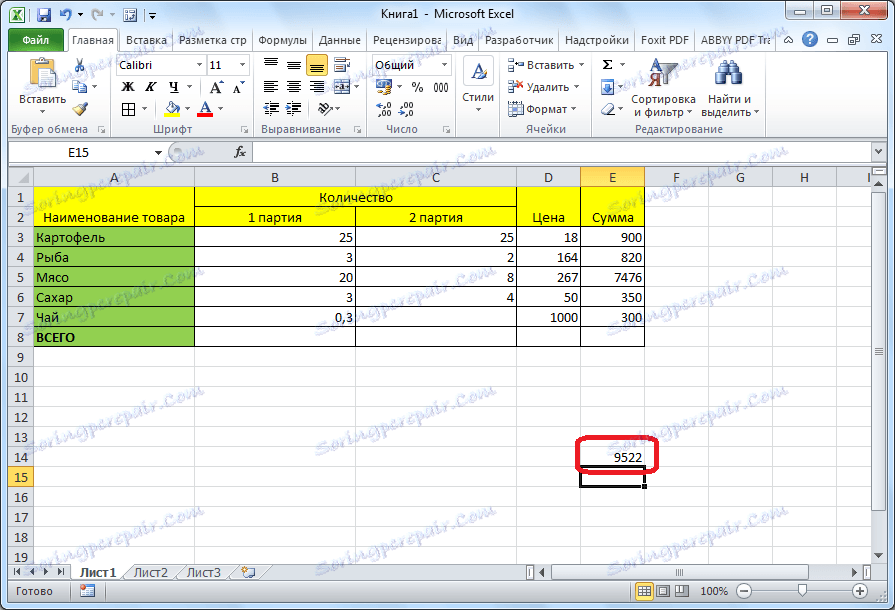
Osnovni operatori programa Excel
Glavni operatori proračuna koji se koriste u programu Microsoft Excel uključuju sljedeće:
- = ("Jednak znak") - je jednak;
- + ("Plus") - dodatak;
- - ("minus") - oduzimanje;
- ("Asterisk") - množenje;
- / ("Slash") - podjela;
- ^ ("Circumflex") - eksponencijacija.
Kao što možete vidjeti, program Microsoft Excel pruža kompletan alat za korisnike za obavljanje različitih aritmetičkih operacija. Te se radnje mogu izvesti bilo u pripremi tablica ili odvojeno za izračunavanje rezultata određenih aritmetičkih operacija.